Cara Mengubah Bahasa di Capcut
Bagi Anda yang sering menggunakan aplikasi Capcut dan kesulitan memahami menu dan tool yang disediakan, dikarenakan bahasa yang digunakan memakai bahasa Inggris. Anda tidak usah khawatir karena Capcut sudah melakukan update, dimana kita sudah bisa mengganti bahasa sesuai kemauan, misalnya menggunakan bahasa Indonesia.
Cara mengubah bahasa di Capcut dapat Anda pelajari di tutorial ini, dengan begitu Anda dapat memilih bahasa sesuai kemauan. Capcut saat ini telah menyediakan berbagai jenis bahasa yang ada di dunia seperti Inggris, Spanyol, Filipina, Indonesia, Italia, China dan masih banyak lagi.
Aplikasi Capcut dapat digunakan di HP Android dan iPhone, Selain itu. Capcut juga menyediakan fitur yang tidak kalah penting salah satunya mengedit foto menjadi video, itulah mengapa banyak orang menyukai mengedit video di Capcut dikarenakan fitur yang diberikan cukup lengkap.
Jika Anda masih baru menggunakan Capcut dan masih belum tahu bagaimana mengubah bahasa di Capcut. Maka silahkan pelajari tutorial ini. Sekalian juga menambah pengetahuan Anda, sehingga tidak kerepotan lagi jika ingin ganti bahasa.
Cara Mengubah Bahasa di Capcut
Perlu Anda tahu jika HP yang digunakan sudah di setting menggunakan bahasa Inggris, maka secara otomatis Capcut akan mengikuti bahasa yang dipakai di HP. Namun jika tidak ingin mengikuti bahasa yang diterapkan di HP, maka kita bisa memilih dan menggunakan bahasa di Capcut secara manual.
Untuk memulai mengganti bahasa di Capcut, terlebih dahulu masuk ke aplikasinya. Jadi pastikan Anda sudah menginstal Capcut di Smartphone. Jika sudah, silahkan Anda simak langkah-langkah dibawah ini.
1. Buka aplikasi Capcut
Pertama, buka aplikasi Capcut di HP. Setelah masuk ke halaman beranda, silahkan pilih ikon pengaturan di bagian atas kanan aplikasi. Seperti contoh gambar dibawah ini.
2. Memilih menu bahasa
Setelah masuk ke pengaturan. Pilih menu bahasa aplikasi, kemudian cari bahasa yang ingin digunakan. Lakukan scroll ke bawah untuk melihat semua jenis bahasa yang ada. Misalnya jika ingin mengubah bahasa Inggris ke Indonesia, maka pilih bahasa Indonesia. Jika sudah, nantinya akan muncul ikon tanda centang disamping.
3. Menerapkan bahasa yang sudah dipilih
Langkah terakhir adalah menggunakan bahasa yang sudah dipilih tadi. Caranya pilih tombol Selesai yang letaknya berada dibagian kanan atas. Setelah itu kembali ke halaman beranda dan mulai memasukkan video atau foto yang ingin diedit. Nantinya Anda akan melihat menu dan tool yang tampil sudah dalam bentuk bahasa Indonesia.
Tutorial Capcut lainnya:
Jika ingin mengubah kembali bahasa, Anda hanya perlu kembali ke menu pengaturan bahasa yang terdapat pada ikon pengaturan. Jika di aplikasi Capcut yang Anda gunakan tidak memiliki ikon pengaturan, maka solusinya lakukan update agar fitur yang belum ada dapat ditampilkan.
Cara lainnya yaitu, uninstal aplikasi lama dan instal versi Capcut yang baru. Khusus pengguna Smartphone Android, bisa mengunduhnya di Play Store. Sedangkan pengguna iPhone di App Store.
Mengenal Fitur di Aplikasi Capcut
Apa saja fitur Capcut? Selain fitur pengaturan bahasa, terdapat juga menu lainnya yang tidak kalah penting dalam hal mengedit video, untuk membuat Anda semakin mahir memakai Capcut. Berikut beberapa fitur yang wajib Anda tahu.
- Fitur edit video. Dengan memakai fitur ini, Anda dapat mengatur durasi video. Selain itu, terdapat tool edit video lainnya yang bisa digunakan. Seperti tool menambahkan teks, mengatur kecerahan objek, memberikan efek animasi dan masih banyak lagi.
- Fitur New Project, dapat digunakan untuk membuat projek baru yang bisa memasukkan foto dan video. Jika ingin memulai pengeditan video dari nol, maka Anda bisa memanfaatkan fitur yang satu ini.
- Fitur tambahkan audio, dalam mengedit sebuah video, biasanya terdapat sebuah suara atau bahkan musik. Dengan adanya fitur audio, Anda bisa menambahkan musik sesuai kebutuhan.
- Fitur Template, jika Anda tidak ingin membuang-buang waktu hanya untuk mengedit video. Gunakanlah fitur template yang berisikan kumpulan template video yang menarik dan bisa didapatkan secara gratis.
- Fitur Adjust, jika video yang di edit ternyata memiliki kualitas pencahayaan yang kurang baik, maka gunakan fitur Adjust yang mampu mencerahkan objek video dan gambar. Selain itu, Anda juga bisa mengatur kontras, saturasi warna dan eksposur video.
- Fitur Shortcut, fitur ini terdapat pada menu edit. Dengan adanya fitur Shortcut, Anda dapat bikin video dengan memberikan efek animasi dan sound yang dapat dipilih.
Akhir Kata
Itulah pembahasan mengenai cara mengubah bahasa di Capcut. Semoga dapat bermanfaat bagi Anda. Jika ada yang mau ditanyakan, jangan sungkan meninggalkan komentar. Sekian dan terima kasih.




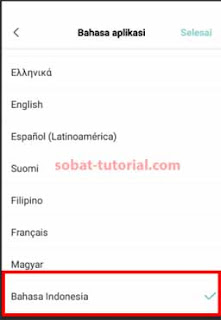
Post a Comment for "Cara Mengubah Bahasa di Capcut"